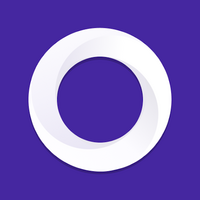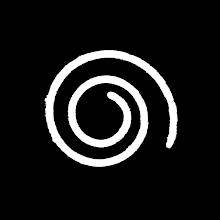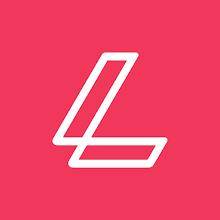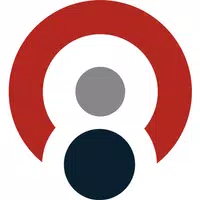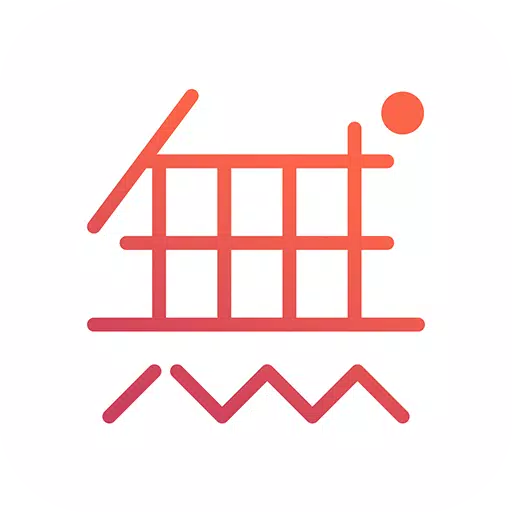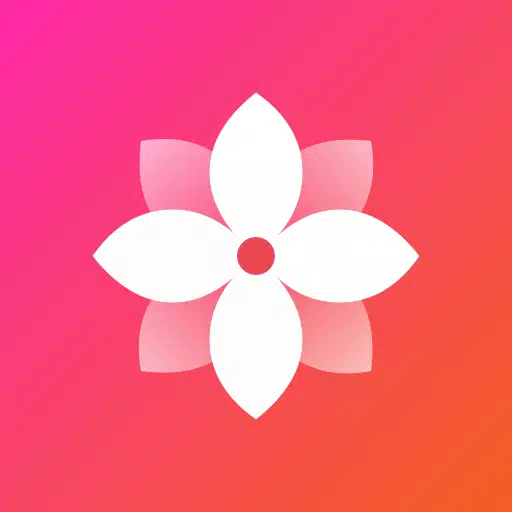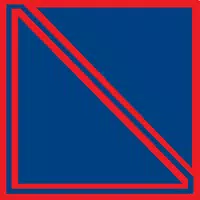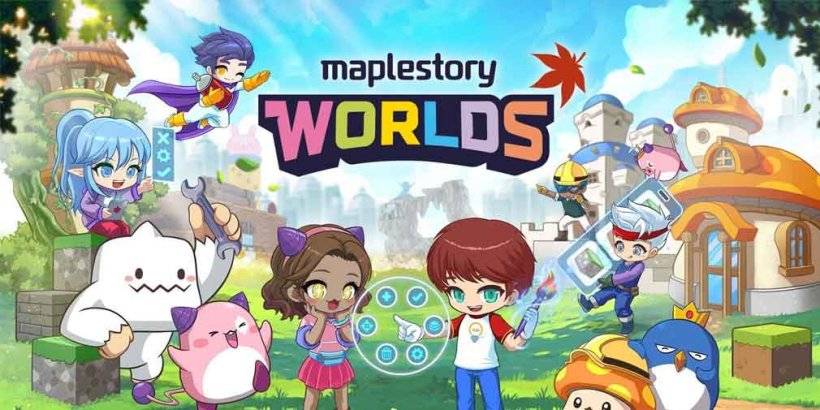Bezpieczny, szybki i open source, BVNC oferuje solidne rozwiązania komputerowe VNC i SSH dla użytkowników systemu Windows, Linux i Mac. Jeśli jesteś użytkownikiem iOS lub Mac OS X, możesz teraz cieszyć się BVNC na swoim urządzeniu, pobierając BVNC Pro z App Store:
https://apps.apple.com/ca/app/bvnc-pro/id1506461202
Wspieraj rozwój tego oprogramowania Open-Source GPL, kupując wersję darowizn, BVNC Pro!
Aby uzyskać najnowsze aktualizacje, sprawdź notatki z wydania:
https://github.com/iiordanov/remote-desktop-clients/blob/master/bvnc/changelog-bvnc
Dostęp do starszych wersji tutaj:
https://github.com/iiordanov/remote-desktop-clients/releases
Napotkałeś błąd? Zgłoś to na:
https://github.com/iiordanov/remote-desktop-clients/issues
Jeśli masz jakieś pytania, zamiast pozostawić negatywną recenzję, zaangażuj się ze społecznością na naszym forum:
https://groups.google.com/forum/#!forum/bvnc-ardp-aspice-opaque-remote-desktop-clients
Przeglądaj moje inne oferty, takie jak klient RDP, ARDP:
https://play.google.com/store/apps/details?id=com.iiordanov.freeardp
W przypadku użytkowników Proxmox i Ovirt rozważ nieprzejrzysty:
https://play.google.com/store/apps/details?id=com.undatech.opaque
BVNC wyróżnia się jako bezpieczny klient VNC z otwartym ludem z szeregiem funkcji, w tym:
- Kompatybilność z systemem Windows, Mac, Linux, BSD lub dowolnym systemem operacyjnym z serwerem VNC
- Master Hasło Support (Pro Version)
- Uwierzytelnianie SSH wieloskładnikowe (dwuskładnikowe) (wersja pro)
- Intuicyjna multi-dotknięcie kontroli zdalnych operacji myszy: pojedynczy kran do kliknięcia lewego kliknięcia, dwójka palca do klika
- Bezproblemowa funkcja przeciągania i upuszczenia z opcjami przycisków lewej, prawej i środkowej
- Gładkie przewijanie przez opór dwóch palców
- Zdolność szczypania do zoomu
- Opcje takie jak Force Landscape, Tryb Immersive i utrzymuj ekran nie śpi
- Dynamiczne regulacje rozdzielczości dla rekonfiguracji i kontroli nad wirtualnymi maszynami od BIOS do systemu operacyjnego
- Pełna obsługa obrotu
- Interfejs wielojęzyczny
- Kompleksowe wsparcie myszy
- Widoczność pełnego ekranu nawet z rozszerzoną klawiaturą miękką
- Bezpieczne połączenia za pośrednictwem tunelowania SSH, anontls i Vencrypt (z wyłączeniem szyfrowania RealVNC)
- Wysokiej jakości szyfrowanie przewyższające RDP z SSH i VEncrypt, aby udaremnić ataki Man-in-the-Middle
- Autox Session Discovery/Creation podobne do klienta NX
- Efektywne ciasne i autorskie kodowania do szybkich aktualizacji
- Regulowana głębokość kolorów dla wolniejszych połączeń
- Zintegrowana funkcjonalność kopiowania/wklejania
- Ulepszone funkcje, takie jak obsługa Samsung Dex, alt-tab, przechwytywanie przycisków startowych i Ctrl+przechwytywanie przestrzeni
- Wsparcie klucza publicznego SSH/prywatne, w tym importowanie szyfrowanych/niezachapowanych kluczy RSA w formacie PEM
- Wszechstronne opcje skalowania: możliwe do powiększenia, dopasowanie do ekranu i jeden do jednego
- Wiele trybów wejściowych: dwa bezpośrednie, jeden symulowany touchpad i jeden tryb jednoręczny
- W trybie jednoręcznym długi dostęp do różnych kliknięć, trybów przeciągania, opcje przewijania i powiększenia
- Szeroka kompatybilność serwera VNC, w tym TightVNC, ULTRAVNC, TIGERVNC i RealVNC
- Obsługa wbudowanego serwera zdalnego pulpitu Mac OS X (ARD) i uwierzytelniania
- Nie obsługuje szyfrowania RealVNC (zamiast tego użyj VNC przez SSH lub VECRYPT)
- Klucze na ekranie na ekranie dla wygody
- Kliknij prawym przyciskiem myszy funkcjonalność za pomocą przycisku Wstecz
- D-pad do nawigacji strzałek z możliwościami rotacji
- Obsługa klawiatury sprzętowej/Flext9
- Tryb widzenia tylko dla sesji nieinteraktywnych
- Pomoc w aplikacji obejmująca użytkowanie, konfigurację połączenia i tryby wejściowe
- Zalecenie dla klawiatury hakera dla optymalnego doświadczenia
W przypadku użytkowników systemu Windows postępuj zgodnie z instrukcjami konfiguracji:
Zwykły VNC:
http://iiordanov.blogspot.ca/2012/04/how-to-install-and-connect-to-tightvnc.html
Bezpieczny VNC przez Vecurrypt:
Bezpieczne VNC nad SSH:
http://iiordanov.blogspot.ca/2012/04/tunneling-vnc-over-ssh-to-windows.html
Dla użytkowników Linuksa oto jak rozpocząć:
Zwykły VNC (zdalny pulpit na Ubuntu):
Uwaga: Przed użyciem Vino (domyślny serwer Ubuntu VNC) wykonaj:
gsettings set org.gnome.Vino require-encryption falsehttp://www.howtoforge.com/configure-remote-access-to-your-ubuntu-desktop
Autox Secure VNC nad SSH:
http://iiordanov.blogspot.ca/2012/10/looking-for-nx-client-for-android-or.html
Użytkownicy zdalnego komputera Mac OS X mogą odwołać się do tych przewodników:
Zwykły VNC:
http://iiordanov.blogspot.ca/2012/04/how-to-connect-to-mac-os-x-using-bvnc.html
Bezpieczne VNC nad SSH:
http://iiordanov.blogspot.ca/2012/04/tunneling-vnc-over-ssh-to-mac-os-x.html
Uzyskaj dostęp do kodu źródłowego na:
https://github.com/iiordanov/remote-desktop-lients
Co nowego w najnowszej wersji v5.5.8
Ostatnia aktualizacja 24 października 2024
v5.5.8
- Błęd do awarii hasła głównego
v5.5.7
- Ulepszenia stabilności
v5.5.6
- Przestań pytać o hasło główne podczas odłączenia
v5.4.8
- Obsługa działań myszy Action_Button_Press i Action_Button_Release
v5.4.7
- Nowa ikona okrągła
v5.3.5
- Ulepszona rozdzielczość ikony
v5.3.4
- Nowy baner aplikacji dla Android TV
- Napraw pozycję paska narzędzi, które nie są przywrócone
v5.3.3
- Przycisk Wstecz rozłącza się na telewizorze Android
- Pokaż ikonę ustawień domyślnych na Android TV
- Nowa ikona i funkcja klawiatury show na Android TV